在日常使用Windows 10电脑的过程中,许多用户会遇到电脑插上耳机后却没有声音。这通常是由驱动异常、音频设置错误、硬件问题等问题引起的,下面我们一起来看看解决方法。

一、检查耳机和插孔是否正常
1、确认耳机无损坏:尝试将耳机插入其他设备(如手机或另一台电脑)测试是否有声音,确认耳机本身是否正常。
2、检查插孔:确保耳机插头插入到位;部分台式机有前后音频插孔,可以互换试试。
二、检查系统音量与静音设置
1、点击任务栏右下角的扬声器图标,确保音量未调至最低,也未被静音。
2、点击扬声器图标右键,选择“打开音量合成器”,检查是否有应用被单独静音。
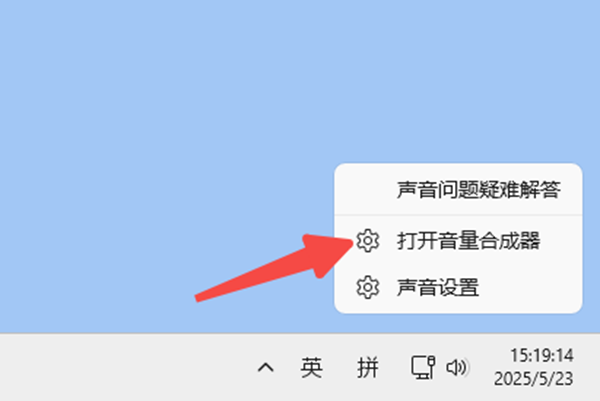
三、设置默认播放设备
1、打开“控制面板”,选择“硬件和声音”>“声音”> “声音”。
2、在“播放”选项卡中,查看是否有“耳机”设备显示。
3、如果有,右键点击该设备,选择“设为默认设备”。
4、点击“确定”保存设置。
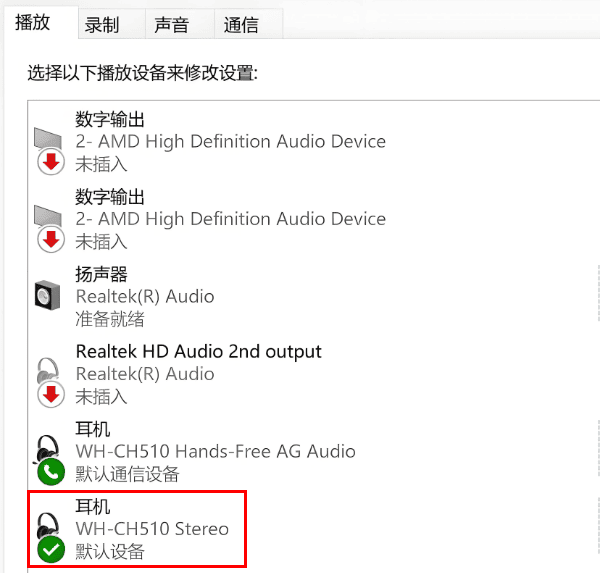
四、更新音频驱动
音频驱动异常是耳机无声的常见原因,使用“驱动人生”可快速更新或修复驱动。具体操作如下:
1、直接点击此处下载安装最新版驱动人生。

 好评率97%
好评率97%  下载次数:4827700
下载次数:4827700 2、安装完成后运行软件,点击主界面中的“立即扫描”。
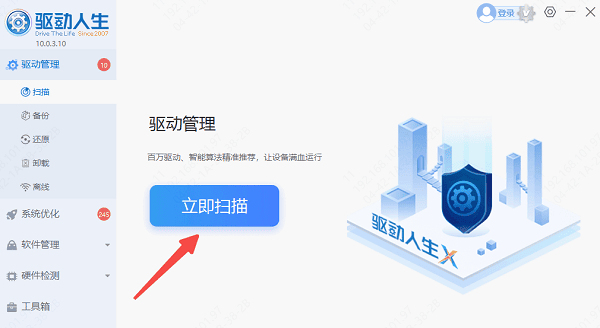
3、扫描完成后,找到“音频”和“声卡”,如果显示可更新或异常,点击“升级驱动”。
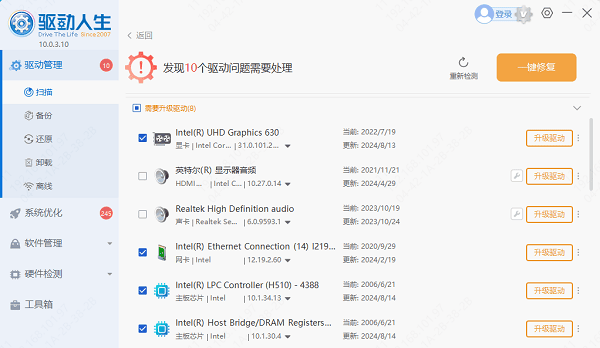
4、安装完成后,建议重启电脑使驱动生效。
五、检查是否启用了“前面板插孔检测”
此方法适用于部分带音频管理器的电脑,如果你的电脑预装了Realtek高清音频管理器,可在控制面板中打开它。查找并取消勾选“禁用前面板插孔检测”或相关选项。
Win10电脑插耳机没声音,往往是驱动问题、音频设置不当或耳机接口故障导致的。使用驱动人生可以高效解决音频驱动异常的问题。如果平时遇到网卡、显卡、蓝牙、声卡等驱动的相关问题都可以下载“驱动人生”进行检测修复。



